Exact AEC - Rapporten - Afdrukken van standaardrapporten
Afhankelijk van de gekozen module en het geopende scherm kunt u standaardrapporten afdrukken. Onderstaande uitleg geldt vanaf versie 1.49.
Het afdrukken van gegevens met behulp van standaardrapporten gaat als volgt:
- Selecteer in de menubalk: Bestand, Afdrukken. Of gebruik de knop met de printer in de werkbalk of druk de toetscombinatie [CTRL-P] in.
Het volgende scherm komt dan in beeld:
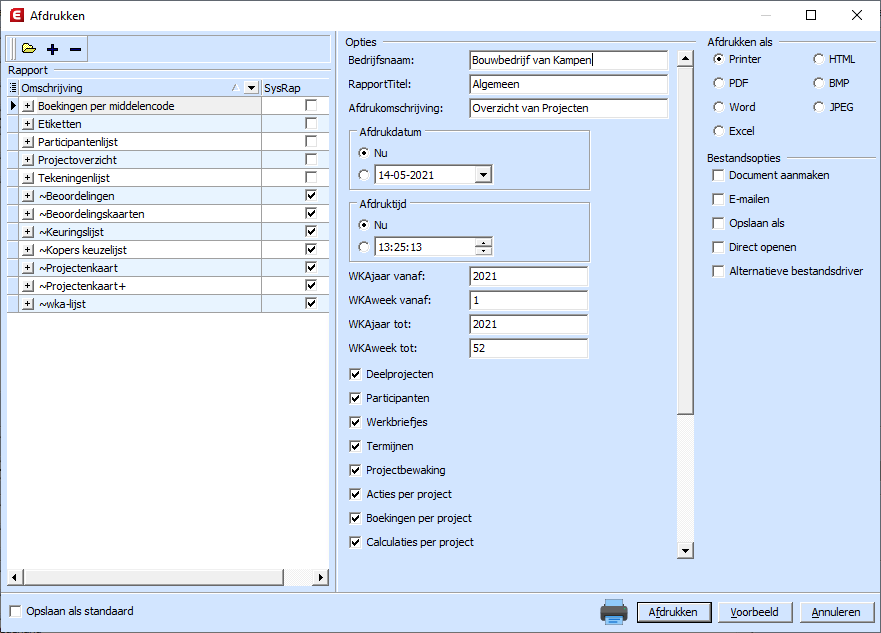
- Kies in de lijst onder 'Rapport' een gewenste layout.
- Wijzig indien gewenst de afdrukopties onder 'Opties' (zie hieronder de uitleg over 'Opslaan als standaard' voor het onthouden van deze opties per layout).
- U kunt met de knop voorbeeld meteen een voorbeeld op het scherm bekijken van het geselecteerde standaardrapport.
U kunt het afdrukken direct starten vanuit de voorbeeldweergave of u gebruikt de knop Afdrukken van het hier getoonde scherm. - Kies 'Annuleren' als u het afdrukdialoog wilt sluiten zonder verdere actie.
Afdrukken naar bestand
Het afdrukscherm biedt naast de printer ook een aantal bestandsformaten aan om naar af te drukken. Deze worden getoond aan de rechterzijde van het dialoog onder 'Afdrukken als'. Na selectie van een formaat wijzigt ook het icoon links van de 'Adrukken' knop ter indicatie van het gekozen formaat.
Onder 'Bestandsopties' kan aangevinkt worden wat er vervolgens met het bestand gedaan zal worden.
- Klik hiervoor naast de knop 'Afdrukken' op het pijltje naar beneden.
- Klik vervolgens op 'Afdrukken als' en selecteer het gewenste formaat.
- Klik nogmaals om de vervolgactie aan te vinken.
- Klik hierna op 'Afdrukken' om de gewenste afdruk naar bestand te starten.
Bestandsopties bij afdrukken naar bestand
De mogelijke opties worden hieronder besproken.
- Document: Het gegenereerde document zal worden geïmporteerd als document in Exact AEC. Bij deze optie wordt context gevoelige informatie automatisch gekoppeld aan het te genereren document. Voert u dit bijvoorbeeld uit vanaf een relatiekaart dan wordt automatisch deze relatie gekoppeld aan het document.
- E-Mailen: Het gegenereerde document zal worden gekoppeld aan een e-mail (outlook zal worden gestart met een nieuwe e-mail met daar aan gekoppeld het document als bijlage).
- Opslaan als: Exact AEC zal eerst om een locatie en bestandsnaam vragen waaronder het te genereren document zal worden opgeslagen.
- Direct openen: Het gegenereerde document zal worden geopend met de bij Windows geregistreerde applicatie om dit documentype te openen.
- Alternatieve bestandsdriver (alleen zichtbaar indien hier in de module Toegang rechten voor zijn toegekend met de functie 'Alternatieve bestandsdriver voor rapporten instellen'): Met deze instelling aan zal er voor het gekozen bestandsformaat een nieuwere driver worden gebruikt welke met name voor afdruk naar PDF (met daarop memo's) een beter resultaat zal geven. Hiervoor is het wel van belang dat er in het rapport geen WP Tools componenten worden gebruikt (hier komt anders een melding over). Deze zijn als volgt te herkennen in de rapportlayout:
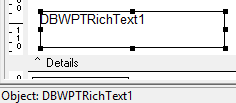
Wanneer deze componten zijn gebruikt dienen de layouts te worden aangepast zodat de componenten 'DBMemo' of 'DBUitgebreidetekst' worden gebruikt.
De optie 'Opslaan als standaard'
Door deze optie aan te vinken worden de velden in het midden onder 'Opties' opgeslagen bij het (aan de linkerzijde) actieve rapport.
Vanaf versie 1.47 geldt dit ook voor het gekozen bestandstype en bestandsopties. Hiermee is het bijvoorbeeld mogelijk ipv naar de printer altijd het actieve rapport naar PDF op te slaan.
Probleemoplossing:
- De volgende melding treedt op: 'In het rapport zijn ppDBWPTRichText componenten gebruikt. Alternatieve bestandsdriver gebruiken is niet mogelijk bij dit rapport.'. Zie hierboven de uitleg bij Bestandsopties punt 'Alternatieve bestandsdriver'.
Gerelateerde onderwerpen
| Main Category: |
Attachments & notes |
Document Type: |
Online help main |
| Category: |
|
Security level: |
All - 0 |
| Sub category: |
|
Document ID: |
20.237.939 |
| Assortment: |
Exact AEC Modular
|
Date: |
14-05-2021 |
| Release: |
|
Attachment: |
|
| Disclaimer |